大家可以记得小学课本中王维的《九月九日忆山东兄弟》,小编尤其喜欢“每逢佳节倍思亲”这句,说多了都是泪 。周末马上又到重阳节了哦,大家可以选择登高赏菊,或者与家人出去游玩哦,反正小编只想静静。星期五给大家说一个简单点的教程:给视频加背景音乐。今天说的视频加背景音乐可以是给整个视频加背景音乐,也可以是只给视频中的一段加背景音乐哦。此教程方案亮点:音乐可以在视频任意段落播放 亲可以把添加的音乐进行裁剪 还可以设置是否淡入淡出效果! 。周末马上又到重阳节了哦,大家可以选择登高赏菊,或者与家人出去游玩哦,反正小编只想静静。星期五给大家说一个简单点的教程:给视频加背景音乐。今天说的视频加背景音乐可以是给整个视频加背景音乐,也可以是只给视频中的一段加背景音乐哦。此教程方案亮点:音乐可以在视频任意段落播放 亲可以把添加的音乐进行裁剪 还可以设置是否淡入淡出效果!此教程方案所用工具下载:http://www.leawo.cn/ND_upload.php?do=info&id=5464 运行软件时需要注册,注册码已经放在记事本文件中了,大家根据上面地址下载后就能看到。把记事本文件中的注册码复制粘贴到界面中相应的位置,然后点击继续。下面所示的就是软件的主界面,点击界面上的“裁切”。 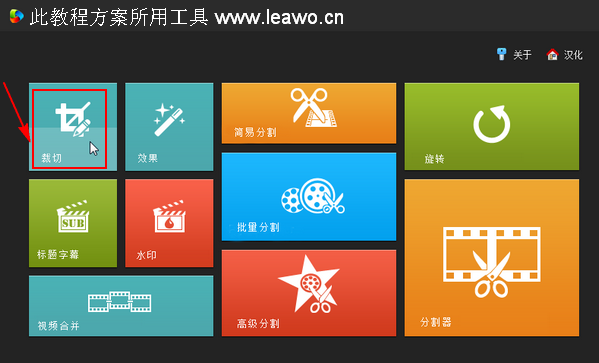 然后再点击“添加文件”按钮,在打开对话框中选择要添加背景音乐的视频素材,然后点击“打开”。 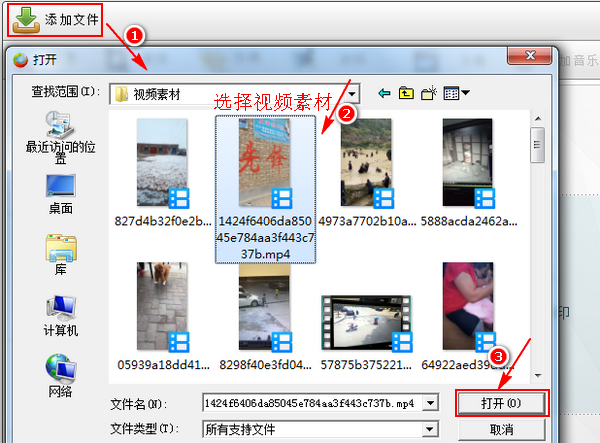 进入到裁切界面,但我们今天要进行的是视频加背景音乐,而不是视频画面裁剪,所以我们点击“添加音乐”按钮。再点击左上角的“载入音乐”,在打开对话框中找到背景音乐素材,并打开。默认情况下背景音乐的时长是和视频时长一致的,但如果想更改背景音乐的显示时长,拖动音乐位置两端的红色原点就行了。绿色部分就是背景音乐部分。 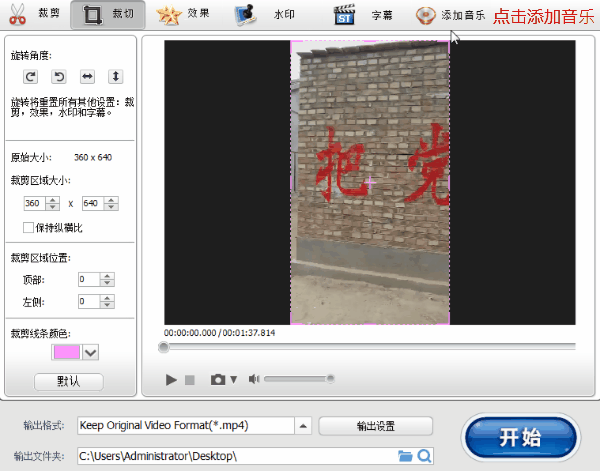 设置背景音乐显示位置后,再在界面下方设置视频输出格式和视频输出文件夹,最后点击“开始”。(到狸窝家园学习新的教程方案已经成为日常,跟着狸窝小编,涨姿势!) 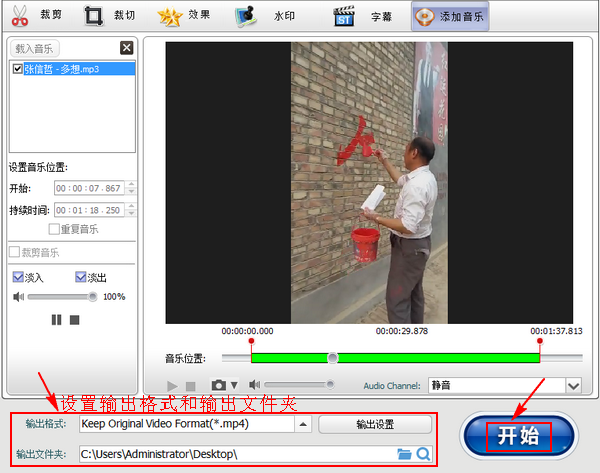 点击开始按钮后,在界面下方会有一个视频的输出进度。输出完成后会弹出文件转换成功的提示框,可以在提示框中选择“打开输出”,也就是打开刚刚输出视频的所在位置,可以选择“关闭”,关闭当前提示框。 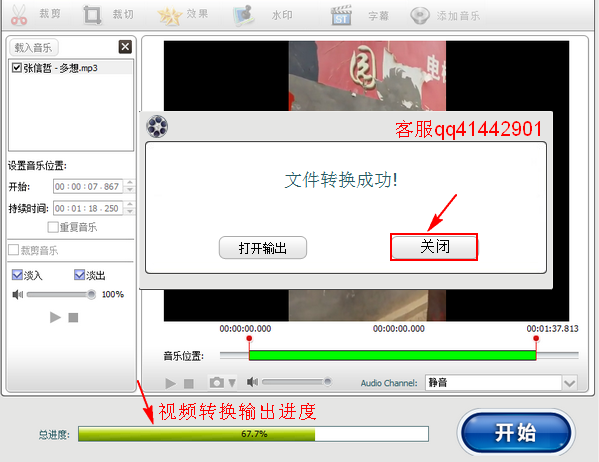 如果是想给整个视频都添加背景音乐,那就只需要把背景音乐添加进去,然后直接导出就行了。如果要自己设置背景音乐的时长,也就是只给视频中的一段部分加背景音乐。则需要设置音乐的开始时间和持续时间,或者是直接拖动音乐位置两端的红色原点来进行设置。 给视频整段加背景音乐和给视频部分加背景音乐是两种不同的概念,操作方法也是不同的,上面给大家说了。在操作的时候要先确定自己想要实现的效果,然后再进行相应的操作,以免弄混淆。好了,最后,祝大家周末愉快!!! |

